
Как говорится по многочисленным просьбам трудящихся на ниве World of Tanks :)
Ещё одна программа для качественной связи в игре TeamSpeak 3 . Эту программу используют практически все топ кланы.
Ни для кого не секрет, что внутриигровая связь World of Tanks оставляет желать лучшего. Поэтому приходится использовать сторонние программы. И если для взвода достаточно будет скайпа, то в командирских и ротных боях, а так же боях на глобальной карте лучше использовать такие программы как Raid Call и
"TeamSpeak 3". Есть, конечно, энтузиасты, что используют Mumble, но так как связь эта платная, считаю, что использование оной нецелесообразно. Изначально программа англоязычная, русификатор, оверлей и русскую озвучку устанавливаем отдельно.
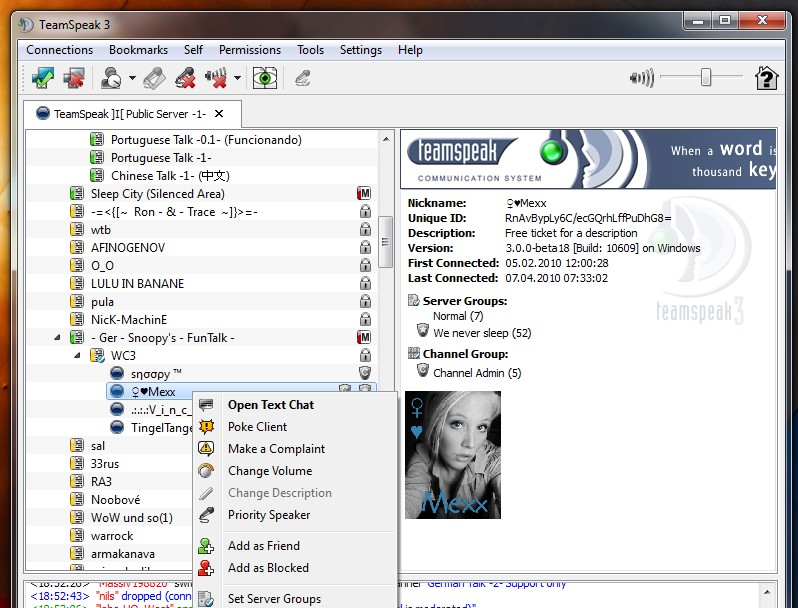
Скачать TeamSpeak 3
TeamSpeak 3 - для 32 битной версии Windows
TeamSpeak 3 - для 64 битной версии Windows
Внимание: При установке TeamSpeak 3, к вам пожелает прицепиться программа Overwolf (для захвата видео и ещё каких то ненужных нам штучек), так что не забываем убрать галочку с этой программы при установке (ФПС она явно исправно будет жрать).
Пройдемся немного по настройке TeamSpeak 3
1.Первым делом устанавливаем горячую клавишу для режима ответа (нажми-говори), можно конечно оставить "Активация голосом", но это бывает не всегда удобно. Вдруг вы в роте и жена начинает орать достал ты со своими танками :) . Для это проходим (условно будем считать, что русификатор вы уже установили) по пути Настройки->Опции->Запись->Настройка профиля тут ставим галочку на режим "нажми говори" и выбираем удобную для себя клавишу.
2 Лично для меня удобно, что бы при закрытии (красный крестик) программа сворачивалась в трей, кому это тоже удобно, проходим по пути Настройки->Опции->Интерфейс находим там пункт "При закрытии сворачивать в область уведомлений". Ставим галочку и нажимаем "Применить" и "Ок". При этом интерфейс программы будет открываться при двойном нажатии на значке в трее правой кнопкой мышки. При нажатии на значок в трее левой кнопки мышки мы может закрыть программу, выбрав пункт "Выход"
Скачать русификатор TeamSpeak 3
TS3 translations ru v2.3.zip
Инструкция по установке русификатора TeamSpeak 3:
Закрыть программу TeamSpeak 3
Скопировать ВСЕ файлы из архива в папку “C:\Program Files\TeamSpeak 3 Client\translations”. Автоматически из архива разархивировать не так просто (требуются права администратора)
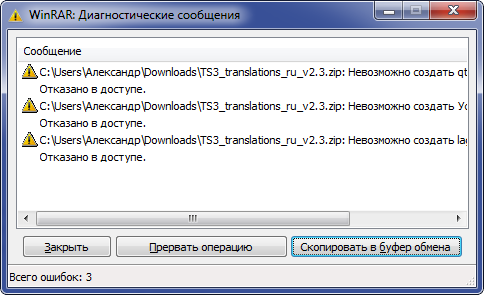
Так что разархивируем ВСЕ файлы куда удобно, хоть в ту же папку загрузки. И уже из неё копируем ВСЕ файлы по пути C:\Program Files\TeamSpeak 3 Client\translations
Достаточно просто открыть TeamSpeak 3 русский язык будет уже установлен.
Для тех у кого не установилось автоматически:
Открыть окно настроек "Setting -> Options -> Application-> Language" и выбрать “Russian” язык
Скачать русскую озвучку TeamSpeak 3
Russian Alyona.rar
Для тех у кого не открывается архив *.rar качаем архив *.zip
Russian Alyona.zip
Инструкция по установке русской озвучки:
1. Выключаем программу TeamSpeak 3
2. Помещаем папку "Russian Alyona" из архива "Русская озвучка.rar" по пути: Путь для Windows 7 C: \ Programm Files \ TeamSpeak 3 Client \ Sound \
3 Запускаем программу TeamSpeak 3, в окне настроек программы Настройки -> Опции -> Уведомления выбираем наш звуковой пакет Russian Alyona и перезапускаем TeamSpeak 3
Автоматически из архива разархивировать не так просто (требуются права администратора).
Так что разархивируем куда удобно, хоть в ту же папку загрузки. И уже из неё копируем папку по пути C: \ Programm Files \ TeamSpeak 3 Client \ Sound \
Скачать плагин оверлея TeamSpeak 3
ts3 overlay v3.7.23
Инструкция по включению и настройке оверлея (окно, которое позволяет видеть игроков непосредственно в процессе игры (на своем канале) и понять кто из них говорит).
Пользователям Vista/Windows 7:
Так как игра запускается от имени администратора, а клиент TeamSpeak 3 нет, то нам нужно сделать так, чтобы клиент и плагин были в одинаковых правах с игрой. Для этого находим в корневой папке, куда установлен TeamSpeak 3 (стандартно C:\Program Files\TeamSpeak 3) , файл ts3client_win64 (если у вас 32bit система, то файл скорее всего будет называться ts3client_win32) правый клик мышкой на нем, выбираем Свойства, затем вкладка Совместимость и внизу отмечаем галочкой Выполнять эту программу от имени администратора и жмем "Ок". Ту же операцию надо проделать с файлом InstallHook.exe, который находится в папке с установленной программой > plugins > ts3overlay
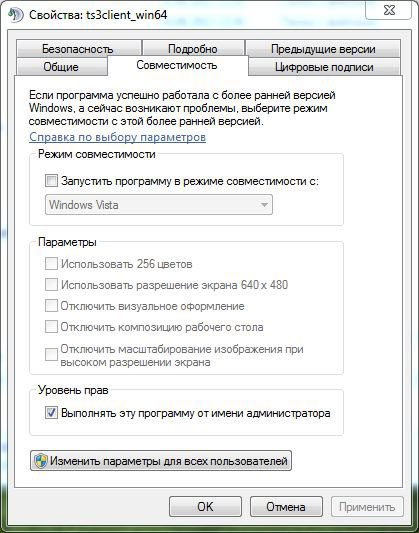
2. Запускаем TeamSpeak 3, идем в меню Настойки > Плагины и ставим галочку возле TeamSpeak 3 Overlay plugin. Выделяем плагин мышкой и жмем Настройки. Находим вкладку Input и поле Activation key, здесь задаем горячую клавишу для управления и перемещения окошка в самой игре. Задаем удобную вам (та что не используется в игре), жмем "Ок" и закрываем настройки.
3. Подключаемся к нужному вам серверу TeamSpeak 3 и запускаем World of Tanks. В игре появляется маленькое прозрачное окошко оверлея, перемещать которое можно при нажатии именно той самой горячей клавиши которую задали в пункте 2 (нажимаем ее еще раз для фиксации окна в нужном положении).